Тесты Google ReCAPTCHA требуют ответа на вопрос о том, где находится определенный объект, например, автобус или велосипед, на серии изображений. Они могут быть немного сложными и официально казаться совершенно излишними. Например, есть определенные вещи, которых вы можете успешно избегать:
Исправить ошибку reCAPTCHA «Я не робот» в поиске Google »WebNots
CAPTCHA — это аббревиатура от C completely A utomated n BESTSHT T Uring test to say C computers and CHAS umns A part. Это сложный тест, позволяющий отличить человека от автоматизированного бота на основе его ответов. ReCAPTCHA — один из антиспамовых CAPTCHA-сервисов, купленных Google. Сейчас она предлагается веб-мастерам бесплатно, и Google также использует reCAPTCHA в своих собственных сервисах, таких как Google Search.
Автоматические боты — самая большая головная боль, потому что они спамят и потребляют ресурсы сервера, которые должны использоваться реальными пользователями. Чтобы предотвратить использование автоматизированных ботов, Google ввел концепцию API «No CAPTCHA reCAPTCHA», которая позволяет операторам веб-сайтов защитить свои сайты. Позже Google ввел невидимую reCAPTCHA reCAPTCHA и Android API для улучшения удобства использования.
Невидимая CAPTCHA помогает остановить роботов, потому что она не показывает пользователям сообщение «Я не робот». Однако во многих случаях это не помогает, так как сообщение все равно отображается. Например, на странице поиска Google сообщение CAPTCHA «Я не бот» отображается при определенных обстоятельствах, когда вы вводите поисковый запрос и нажимаете кнопку «Поиск». Вам будет предложено доказать, что вы человек, поставив галочку или выбрав изображения в соответствии с этим предложением.
Почему это неловко?
Когда вы выполняете реальный поиск Google и вас прерывает сообщение «Я не бот», вы действительно запутались. Иногда можно просто поставить галочку. Google проверяет место, где был нажат флажок. Роботы нажимают прямо в центре поля, а люди нажимают где-то в поле. Это помогает Google определить, является ли пользователь человеком или ботом.
Приложения для Windows, мобильные приложения, игры — ВСЕ БЕСПЛАТНО, на нашем закрытом Telegram-канале — Подписывайтесь:)
Существует даже расширение для браузера Chrome, которое можно использовать для установки флажка после загрузки страницы.
Однако в большинстве случаев требуется пять или шесть проверок, прежде чем вы увидите реальные результаты поиска. Обязательно нажмите кнопку «Проверить», если вы не видите ни одного подходящего изображения или считаете, что проверка завершена. После этого Google решит, подтвердить ли поиск или продолжить его.
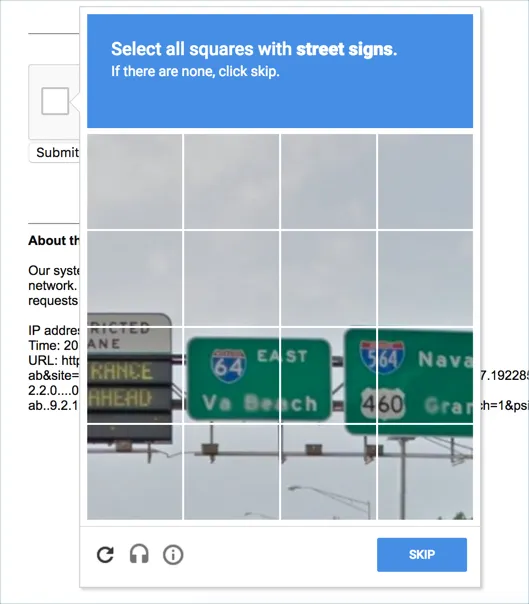
Раздражающая валидация изображений
В худшем случае Google полностью останавливает вас и с сожалением показывает вам страницу. Единственный вариант — подождать и повторить попытку позже.
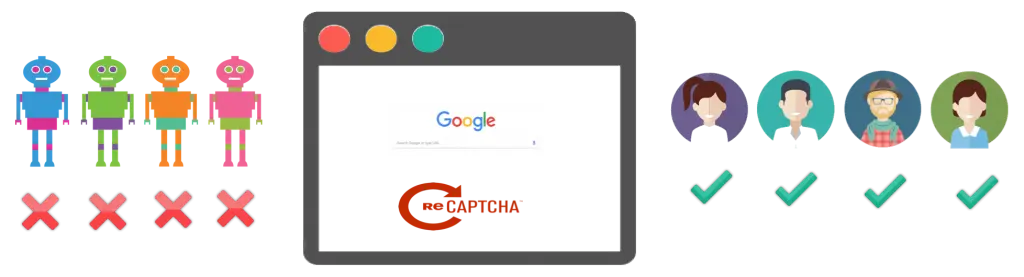
Страница сожаления в Google
Какова основная причина сообщения reCAPTCHA «Я не робот»?
Если вы получите сообщение reCAPTCHA «Я не робот», просто нажмите кнопку Ссылка на сайт. Кроме того, вы всегда можете посетить эту страницу извинений Google по следующим причинам:
Эта страница отображается, когда Google автоматически обнаруживает запросы из вашей компьютерной сети, которые, по всей видимости, нарушают Условия предоставления услуг. Блокировка заканчивается сразу после прекращения этих запросов.
Этот трафик может быть вызван вредоносным ПО, дополнением к браузеру или скриптом, отправляющим автоматические запросы. Если вы используете общее сетевое подключение, обратитесь за помощью к администратору — это может быть другой компьютер, использующий тот же IP-адрес. Узнать больше
Иногда эта страница появляется, когда вы используете расширенные термины, известные роботам, или когда вы слишком быстро отправляете запросы.
Исправить ошибку reCAPTCHA «Я не робот» в поиске Google
Теперь вы знаете, почему это происходит. Если вы продолжаете сбиваться с пути, вот несколько советов, как исправить надпись «Я не робот» в поиске Google.
- Проверьте свой IP-адрес
- Проверьте свою сеть
- Прекратите использовать VPN
- Избегайте неизвестных прокси-серверов
- Используйте общедоступный DNS Google
- Прекратить поиск нелегальных запросов
- Замедляйте клики
- Прекратить отправлять автоматические запросы
- Ищи как человек
- Проверьте наличие вредоносных программ и расширений браузера
К сожалению, мощных альтернатив поиску Google не существует. Bing и Yahoo! далеки от ожидаемых результатов и не так точны, как Google. Поэтому попробуйте следующие варианты решения проблемы «Я не робот», даже если некоторые пункты не имеют для вас смысла.
1. Проверьте свой IP-адрес.
Google блокирует результаты поиска на основе исходного IP-адреса. Существует большое количество баз данных, поддерживаемых государственными и частными компаниями для выявления подозрительных IP-адресов. Если подозрительная активность исходит с вашего IP-адреса и классифицируется как спам, Google выдаст сообщение reCAPTCHA и остановит вас для проверки.
Обычно интернет-провайдеры используют динамические IP-адреса с большой пропускной способностью. Поэтому отключите и снова подключите ваше интернет-соединение, чтобы получить новый IP-адрес. Или просто подождите и попробуйте еще раз. Для этого вы можете перезагрузить модем или маршрутизатор. Если вы хотите сбросить IP-адрес вручную, выполните следующие действия:
Сбросить IP-адрес в Windows 10:
- Нажмите клавиши «Windows + X», чтобы открыть меню опытного пользователя и перейти к параметру «Командная строка (администратор)».
- Введите следующие команды для сброса сетевого адаптера и IP-адреса.
netsh winsock reset
netsh int ip reset
ipconfig /release
ipconfig /renew
Сбросить IP-адрес на Mac:
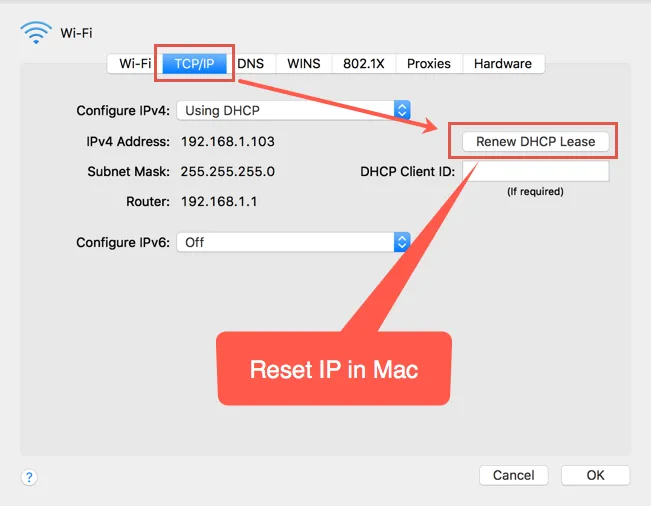
- Нажмите «Command + Spacer bar», чтобы открыть поиск в центре внимания, и перейдите в «Системные настройки».
- Перейдите к параметрам «Сеть» и выберите активное соединение Wi-Fi.
- Нажмите «Щелкните на замке, чтобы внести изменения» и включите режим редактирования, указав пароль администратора.
- Перейдите к опции «Дополнительно…», а затем на вкладку «TCP / IP».
- Нажмите «Продлить аренду DCHP», чтобы освободить и обновить свой IP-адрес.
Сброс IP-адреса на Mac
2. Проверьте свою сеть
Иногда (особенно в таких странах, как Китай) поставщик интернет-услуг (ISP) скрывает ваш IP-адрес и отслеживает вашу интернет-активность. Это приводит к тому, что вся сеть IP-адресов, используемых этим провайдером, блокируется системами безопасности, такими как reCAPTCHA, используемая Google. Если вы столкнулись с CAPTCHA, свяжитесь с вашим интернет-провайдером и решите проблему с ним.
Другая сетевая проблема может быть связана с общим доступом к сети Wi-Fi. В этом случае есть вероятность, что кто-то еще в вашей сети отправляет автоматический трафик, и Google прекращает поиск по всей сети. Для решения проблемы и получения дополнительной информации вы можете обратиться к администратору сети.
Неверный ответ в поле captcha пожалуйста подтвердите что вы не робот ниже
Steam заставляет всех пользователей проходить тест на капчу, прежде чем они смогут создать свой аккаунт на платформе. Это необходимый процесс, поскольку он позволяет Steam не перегружать себя и свои серверы всевозможными поддельными аккаунтами ботов. Но иногда даже реальные люди с трудом проходят проверку капчи, как и все эти боты.
Даже если они вводят все правильные ответы, проверка капчи не проходит, и процесс создания аккаунта не завершается. Ниже приведены некоторые способы решения этой проблемы, если вы с ней столкнулись.
Вместо того чтобы придерживаться одного и того же теста captcha, который, похоже, не работает, вы можете попробовать другой. Просто пропустите этот процесс или нажмите значок «x» на экране ввода кода, чтобы закрыть его.
Теперь откройте его снова, выполнив любое из этих действий, и вы увидите, что требования для проверки ввода кода изменились. Поработайте с этими новыми требованиями и посмотрите, получится ли на этот раз. Если это не так, перейдите к следующей коррекции.
Проблема с капчей в Steam на самом деле является очень распространенной проблемой, с которой многие пользователи сталкивались на протяжении многих лет при попытке создать свой аккаунт на платформе. Если вы один из многих пользователей, то, скорее всего, для создания учетной записи вы используете приложение для ПК. В большинстве случаев это ошибка, поскольку капча в приложении обычно не работает, и пользователи не могут завершить создание учетной записи.
Эта проблема может быть легко решена, поскольку вам просто нужно перезапустить процесс создания учетной записи. Однако вы должны убедиться, что запускаете этот процесс через веб-сайт Steam, а не через приложение Steam для рабочего стола.
Капча Steam обычно не вызывает никаких проблем, когда пользователи тестируют сайт, и вы можете решить эту проблему с помощью этого отличного решения, которое подходит для большинства геймеров. Вы также можете попробовать провести тестирование с другого устройства.
Возможно, что сама капча в данный момент не работает, если только вы не запустили ее в новом браузере или на новом устройстве. Captcha более подвержена ошибкам и сбоям, чем вы думаете.
Решение в данном конкретном случае — просто продолжать ждать, чтобы проблема была решена в надлежащее время. Вы можете просто попробовать создать свой аккаунт и завершить процесс, попробовав код проверки, не сейчас, а через несколько часов.
Не удалось провести проверку CAPTCHA. пожалуйста введите символы ещё раз — что это?
В этом материале объясняется, почему возникает эта ошибка и как ее исправить.
Это означает, что введенный вами код капчи не соответствует изображению. Вам нужно будет повторить попытку.
Если ошибка возникает, даже если вы правильно ввели код капчи, иногда это временная ошибка. Вам следует подождать или, что еще лучше, написать в службу поддержки Steam и описать проблему.
При регистрации аккаунта вам также может потребоваться пройти тест CAPTCHA:
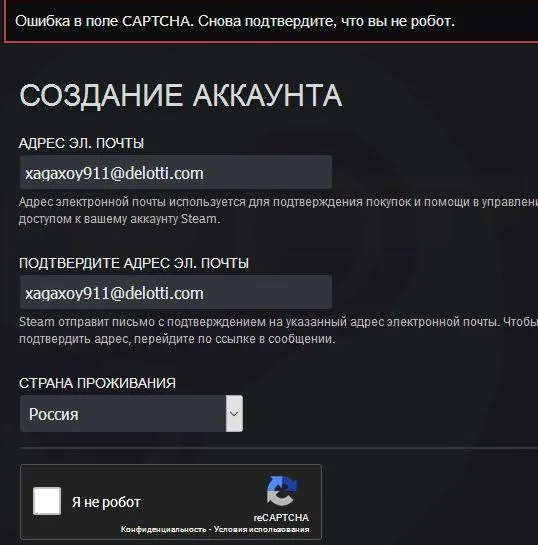
Часто бывает достаточно поставить галочку. Однако иногда приходится выбирать изображения в тесте.
Что такое CAPTCHA?
Проще говоря, специальный тест, который может пройти только человек, не под силу роботам.
Незаменим против спамеров, которые используют специальное программное обеспечение для автоматической регистрации на сайтах и рассылки сообщений.
CAPTCHA может представлять собой код из цифр и букв, который нужно ввести с картинки, или чуть более сложный вариант — вы проходите тест, выбирая картинки на определенные темы.








